苹果14充电提示音怎么设置苹果14充电提示音设置的方法
2024-10-07 00:15:04来源:8624软件园作者:8624软件园苹果升级到14系统后,可以通过快捷指令的自动化功能,设置充电提示音。抖音上很多人就是通过该方法设置的。那么,苹果14充电提示音怎么设置,14充电提示音怎么弄?接下来小编就演示操作步骤。系统是很多用户都会更新,更新以后有很多功能服务可以使用,这款软件使用很方便,那么用户在使用这款软件的时候,要如何设置自己的充电提示音呢?有兴趣的用户可以在这个平台上一起来使用。
苹果14充电提示音怎么设置?苹果14充电提示音设置的方法
将需要设置提示音的视频下载到手机内。打开快捷指令应用,选择右上方的加号。
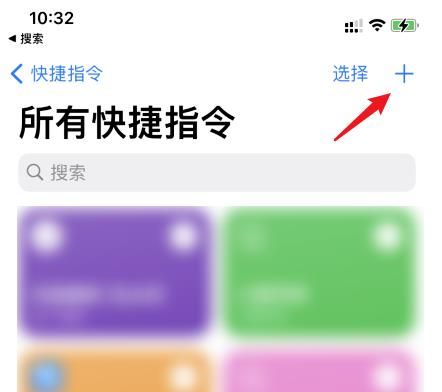
在新建快捷指令界面,点击添加操作的选项。
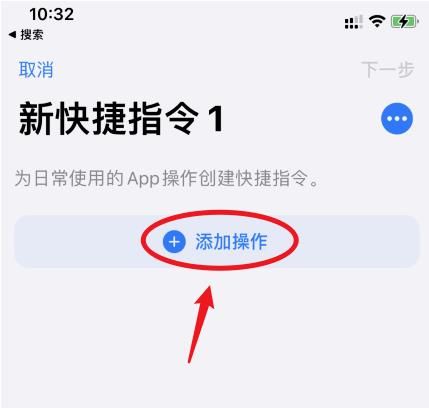
之后,输入获取最新,点击下方的获取最新的视频选项。
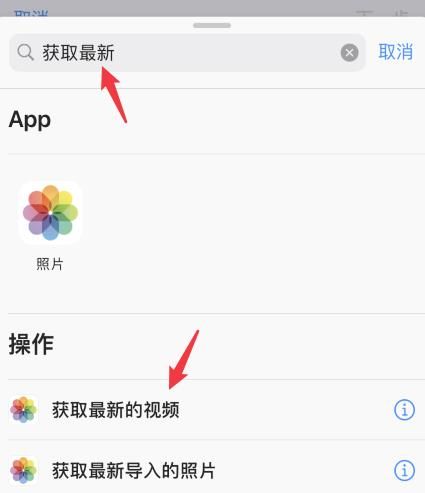
点击后,选择下方的加号图标。
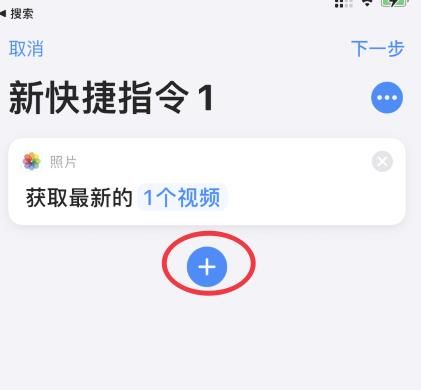
之后,输入编码媒体,点击下方的选项。
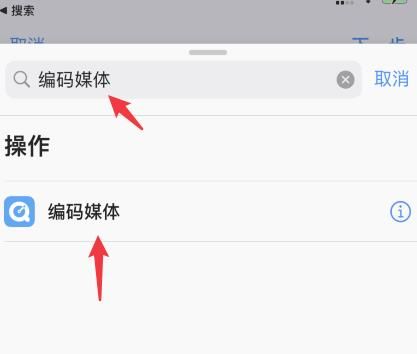
点击后,选择编码下方的展开选项。
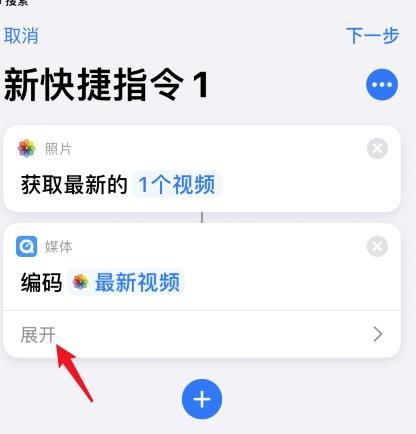
打开折叠的菜单后,将仅音频的开关打开。之后,点击下方的加号。
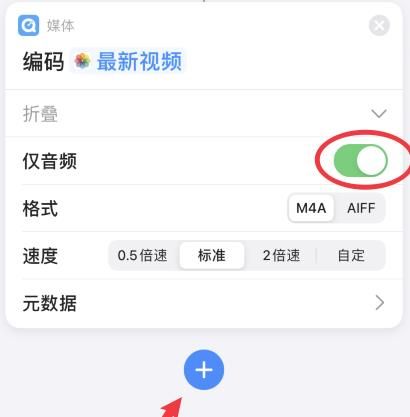
点击后,输入64,点击Base64编码。
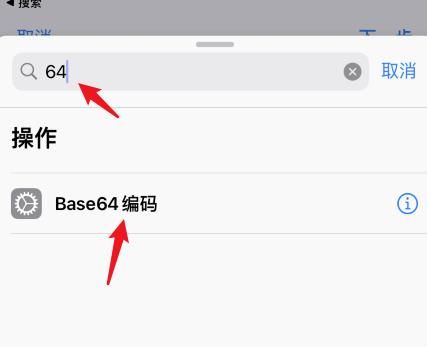
添加所有脚本后,点击右下方的运行图标。
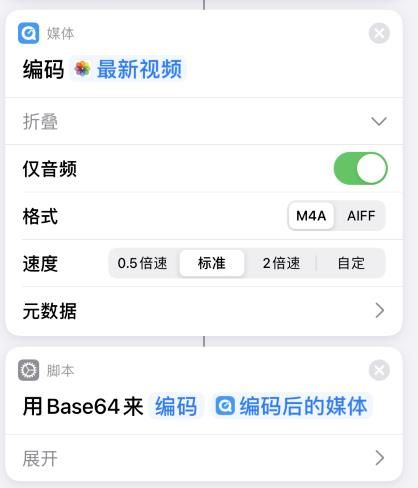
点击后,下方会显示一段编码,点击右下方的分享。
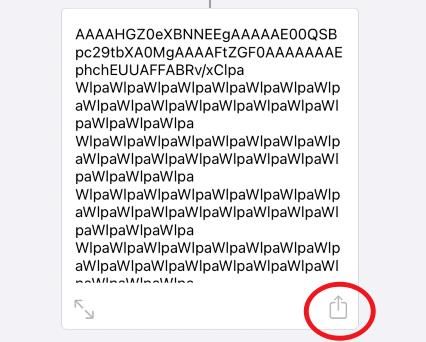
点击后,选择拷贝的选项。之后,退出快捷指令的创建。
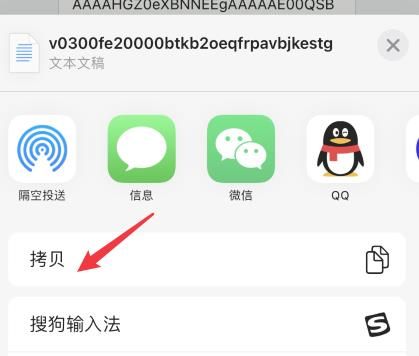
退出后,在快捷指令内,点击自动化,选择创建个人自动化。
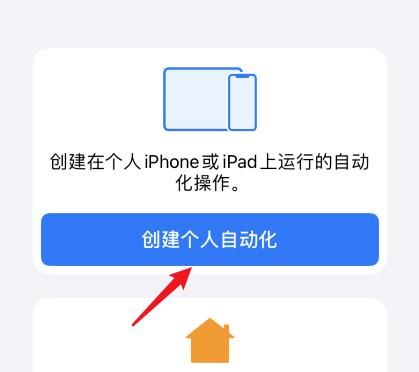
上滑到底部后,点击充电器的选项。
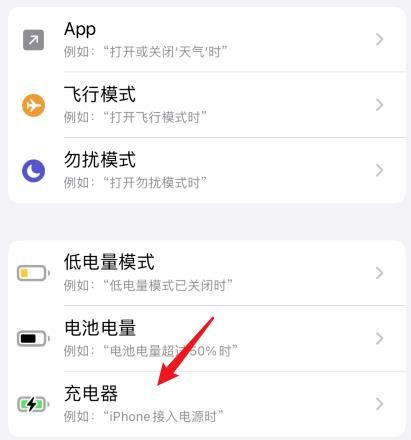
进入后,确保勾选已连接,点击右上角的下一步。
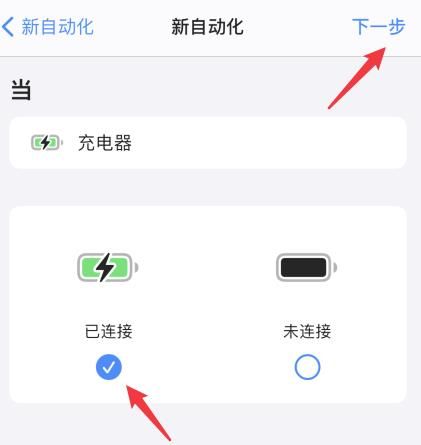
点击后,选择添加操作,输入文本,点击下方的文本选项。
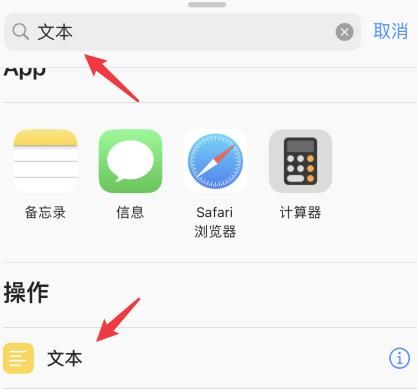
之后,将之前拷贝的文本,粘贴在输入框内。然后,选择下方的加号。
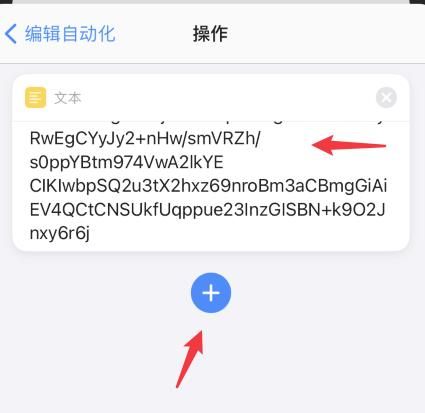
点击后,再次输入64,点击base64编码的选项。

点击后,选择编码,将模式更改为解码。之后,点击下方的加号。
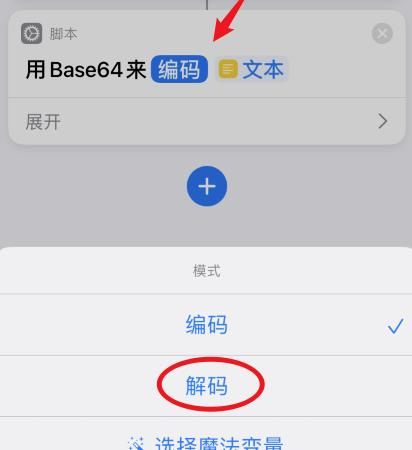
点击后,输入播放声音,选中下方的选项。
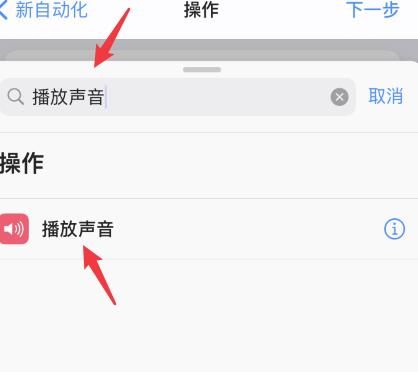
添加所有操作后,选择右上方的下一步。
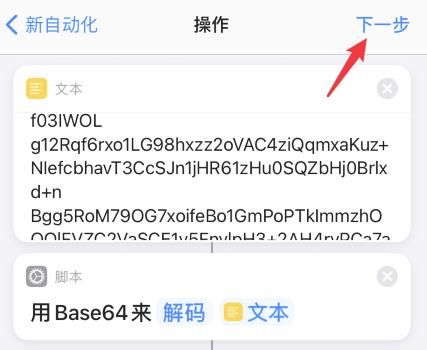
之后,点击运行前询问的开关。
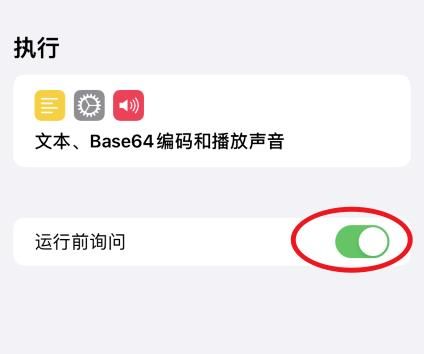
在弹出提示内,选择不询问,然后点击完成即可。
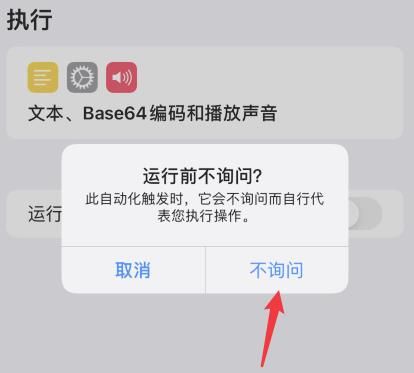
相关新闻












